سلام. در اینجا با آموزش تصویری نصب وردپرس فارسی در خدمتتان هستیم.در این آموزش سعی شده به طور ساده دقیق و کامل تمامی مراحل نصب و راه اندازی وردپرس فارسی توضیح داده شود.
آموزش تصویری نصب وردپرس فارسی
وردپرس چیست؟ وردپرس یک سیستم مدیریت محتوا رایگان و اپن سورس است که بر پایه آن میتوان وبلاگ ، فتوبلاگ ، گالری و یا حتی سایتی قدرتمند ساخت! انعطاف پذیری وردپرس و آسانی کار با پنل مدیریت آن باعث شده است که وردپرس یکی از بهترین و محبوبترین سیستم های مدیریت محتوا، چه در ایران و چه در خارج محسوب شود. قالب های زیبا و افزونه های ( پلاگین) رایگان و بیشمار آن باعث میشود که سایت یا وبلاگی منحصر به فرد، مجذوب کننده و زیبا داشته باشید.
نکته مهم قبل از آموزش: من در این آموزش مراحل نصب وردپرس را در محیط کنترل پنل سی پنل ( cPanel) توضیح داده ام. البته با استفاده از دیگر کنترل پنل ها هم به آسانی میتوانید طبق این آموزش پیش بروید و وردپرس فارسی را نصب کنید.
شروع آموزش:
دریافت وردپرس فارسی
در ابتدا شما باید جدیدترین نسخه وردپرس فارسی را از سایت پشتیبانی فارسی آن دریافت کنید ( نشانی سایت در عکس زیر نوشته شده است)
آپلود وردپرس در هاست یا سرور
در این مرحله باید وردپرس را در هاست و یا سرور خود آپلود کنید.
ابتدا به کنترل پنل هاست یا سرور خود وارد شوید. و به قسمت File Manager ( مدیریت فایل) بروید. سپس از پنجره باز شده بر روی نوشته OK کلیک کنید تا وارد ریشه اصلی سایت خود شوید.
حالا از گزینه های بالایی صفحه بر روی Upload کلیک کرده و در صفحه باز شده بر روی نوشته… Browse کلیک کنید
حالا فایل وردپرس فارسی را که از سایت پشتیبانی فارسی آن دریافت کرده بودید را بیابید و بر روی نوشته Open کلیک کنید و منتظر بمانید تا وردپرس شما آپلود شود.
حال میخواهیم فایل آپلود شده را از حالت Zip بیرون بیاوریم. برای این کار 2 راه داریم.
راه اول: بر روی فایل آپلود شده کلیک کرده و از منوی بالایی صفحه بر روی Extract کلیک کنید. و بعد از پنجره کوچک باز شده بر روی نوشته (Extract File (s کلیک کنید.
راه دوم: بر روی فایل آپلود شده کلیک راست کرده و گزینه Extract را انتخاب کنید و بعد از پنجره کوچک باز شده بر روی نوشته (Extract File (s کلیک کنید.
بعد از انجام این کار، به مرحله اصلی نصب وردپرس نزدیک تر میشویم.
پیکره بندی فایل config.php و ساخت دیتابیس
در این مرحله باید نام فایل wp-config-sample.php وردپرس را به wp-config.php تغییر داده و اطلاعات دیتابیس ( بانک اطلاعاتی) را در آن وارد کنید.
برای این کار فایل wp-config-sample.php را یافته و بر روی آن کلیک کنید
حالا بر روی این فایل راست کلیک کرده و بر روی گزینه rename کلیک کنید، یا برای این کار میتوانید از گزینه های بالایی صفحه بر روی Rename کلیک کنید. حالا پنجره تغییر نام باز میشود. در اینجا کلمه -sample را از wp-cpnfig-sample.php حذف کرده و بر روی نوشته Rename کلیک کنید تا این فایل به wp-config.php تغییر نام دهد.
حالا در این جا باید اطلاعات مربوط به دیتابیس ( بانک اطلاعاتی) خود را در فایل wp-config.php وارد کنید.
برای این کار بر روی فایل wp-config.php کلیک کرده و از منوی بالایی صفحه بر روی Code Editor کلیک کنید و از پنجره کوچک باز شده بر روی Edit کلیک کنید تا وارد مرحله ویرایش این فایل شوید.
حالا اطلاعات دیتابیس ساخته شده را در مقادیر فوق وارد کنید.
1./** The name of the database for WordPress */
define(‘DB_NAME’, ‘database_name_here’);
به جای database_name_here نام دیتابیس خود را وارد کنید
2. /** MySQL database username */
define(‘DB_USER’, ‘username_here’);
به جای نوشته username_here نام کاربری دیتابیس خود را وارد کنید
3./** MySQL database password */
define(‘DB_PASSWORD’, ‘password_here’);
به جای password_here رمز عبور دیتابیس خود را وارد کنید
حالا برای ذخیره اطلاعات از قسمت بالا و سمت راست صفحه بر روی Save Changes کلیک کرده تا اطلاعات جدید ذخیره شود.
در این مرحله ویرایش فایل wp-config.php و وارد کردن اطلاعات مربوط به دیتابیس به اتمام رسید.
نصب و راه اندازی نهایی وردپرس فارسی
این آخرین مرحله از نصب و راه اندازی وردپرس فارسی میباشد. در این مرحله باید اطلاعات مربوط به عنوان سایت و مدیریت سایت را وارد کنید.
برای این کار ابتدا سایت خود را باز کرده و از قسمت “اطلاعات مورد نیاز” اطلاعات مورد نیاز خواسته شده را وارد کنید. اطلاعات خواسته شده را من در زیر برای شما توضیح میدهم:
عنوان سایت: در این کادر باید عنوان سایت خود را بنویسید. مثلا اگر سایت دانلود دارید بنویسید: دانلود نرم افزار های روز یا…
شناسه: در این قسمت باید نام کاربری (شناسه) مدیریت خود را وارد کنید. این قسمت به طور پیشفرض بر روی admin میباشد. شما میتوانید نام کاربری مورد نظر خود را به جای admin بنویسید. مثلا: modir .
رمز٬ دوبار: در این قسمت باید رمز عبوری برای مدیریت خود انتخاب کرده و وارد کنید. و در کادر پایینی آن رمز عبور انتخابی خود را دوباره تکرار کنید.
ایمیل شما: در این قسمت آدرس ایمیل خود را وارد کنید.
حریم خصوصی: این قسمت را به طور پیشفرض باقی بگذارید و به آن دست نزنید. این گزینه برای اجازه دادن به موتور های جستجو از قبیل گوگل ، بینگ و یاهو … برای بررسی و ایندکس کردن مطالب شما به کار میرود.
حالا برای تایید و نصب و راه اندازی اطلاعات بر روی نوشته “راه اندازی وردپرس” کلیک کنید تا وردپرس شما نصب شود.
حالا اگر اطلاعات را خوب و درست وارد کرده باشید پیغام موفقیت آمیز بودن نصب وردپرس برای شما نمایش داده میشود.
امیدوارم از این آموزش استفاده کرده باشید
موفق باشید.



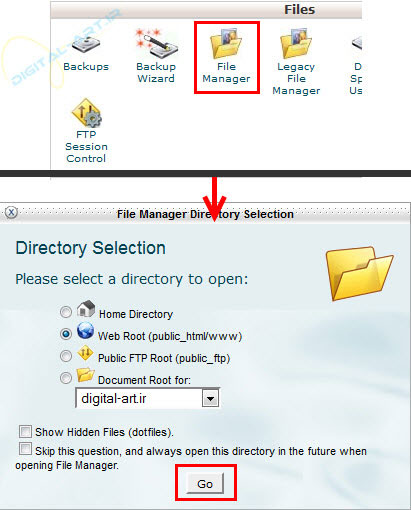
















سلام
من در قسمت آخر دچار مشکل شده ام .
دو تصویر آخری که در این پست قرار داده اید را از کجا فراخوان کنیم .
آیا در سایت ورد پرس ف است یا اینکه از بخشی از سی پنل اجرا میشود .
با تشکر لطفا ، منتظرم
سلام. در مورد دو عکس آخر، باید سایتتون رو باز کنید (محلی که وردپرس رو در اون آپلود کردید) و اطلاعات خواسته شده رو وارد کنید.
ممنون
آقا منم در مورد این دوتا شکل آخری مشکل دارم
این از کجا اومد؟؟
سلام. در مورد دو عکس آخر، باید سایتتون رو باز کنید (محلی که وردپرس رو در اون آپلود کردید) و اطلاعات خواسته شده رو وارد کنید.
تشکر . مطلب خیلی خوبی بود
متشکر
آقاسایت باید php نوشته شده باشه ؟ اگه html نوشته شده باشه بالا میاد ؟
سلام دوست عزیز. در هر دو صورت قادر هستید تا سایت بسازد. اما سایت هایی که بر پایه Html بنا میشن سایت های استاتیک نام دارند به دلیل نداشتن سیستم مدیریت محتوا امکانات بیشماری رو که یک سایت داینامیکی که از سیستم مدیریت محتوا استفاده میکنه (برنامه نویس php) در اختیار نداره و مورد مصرف بیشتر اونها برای ساخت صفحات وب و یا نمایش اطلاعات بصورت استاتیک هستند.
سلام ای کاش با wamp server ورد پرس راه اندازی می کردی میگن کارایش خیلی راحت
سلام دوستان
من مراحل بالارو انجام دادم اما وقتی که آدرس سایت رو میزنم تا وارد وردپرس بشم واونو نصب کنم ارور زیر رو بهم میده
مشکل از کجاست؟
Error establishing a database connection
سلام
میشه بگی چطوری سایتمو دانلود کنم تا بتونم روی هاست اپلودش کنم/؟
با سلام آیا میشه بعد از نصب وردپرس اونو با یک سیستم مدیریت محتوای دیگه مانند جوملا عوض کرد؟
فوق العاده بود , خیلی ممنون بابت وب سایت فوق العادتون